La Función DESREF en Excel es muy útil, interesante y eficiente. Combinado con otras funciones y características, se vuelve aún más extraordinario.
Pero, ¿Qué hace la función DESREF en Excel? La función DESREF nos devuelve un resultado a partir de una referencia, ya sea una celda o un rango, el cambio es un número específico de filas y columnas de una celda o rango de celdas.
El concepto puede parecer extraño, pero veamos en la práctica que no es tan extraño.
Haga clic aquí y descargue la hoja de la aula:
Sintaxis de la Función DESREF en Excel
Ref: Argumento requerido. Es la referencia a la que desea el desplazamiento, por ejemplo B4 o un rango: B4: B15.
Lins: Argumento obligatorio: valor positivo o negativo que significa el desplazamiento de celdas. Si escribe 5, significa que su celda de destino está 5 filas por encima de la celda de referencia. Si es -5, se desplazará hacia abajo 5 filas.
Cols: también es un argumento obligatorio. Funciona básicamente como Lins, sin embargo su propósito son las columnas.
Altura: Opcional. La altura, en número de filas, que desea para la referencia dada. La altura debe ser un número positivo.
Ancho: argumento opcional. El ancho, en número de columnas, que desea para la referencia dada. El ancho debe ser un número positivo.
Ahora si. Como ya aprendimos los argumentos de la función DESREF en Excel, vamos a la práctica.
Reciba Contenido de Excel
Registre su E-mail aquí en el blog para recibir de primera mano todas las novedades, post y video aulas que posteamos.
¡Su correo electrónico está completamente SEGURO con
nosotros!
Es muy importante que me agregues a la lista de tus contactos para que los siguientes E-mails no caigan en el spam, Agregue este: E-mail: edson@ninjadelexcel.com
Sumar con la Función DESREF en Excel
Supongamos que usted es responsable de administrar las 12 sucursales de la empresa. Ha recibido un informe en Excel con el valor que cada uno produjo a lo largo del año. (valortechnicalcleaning.com) Su objetivo es seleccionar el mes (1 al 12) y Excel devolverá la suma total de cada mes.
Haga clic en la celda D18 y escriba =SUMA( y llame a la función DESREF a continuación:
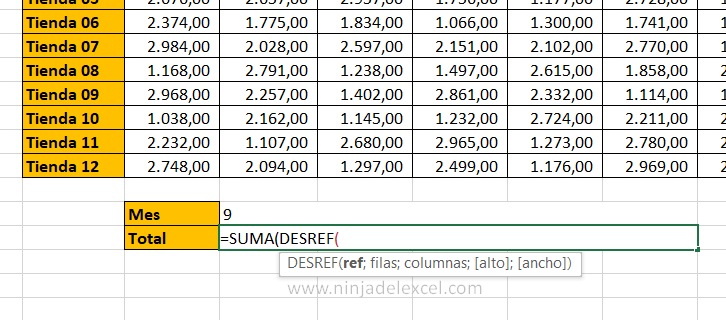
Como referencia, elijamos todo el rango para las ramas, ya que queremos sumarlas todas y no solo una celda:
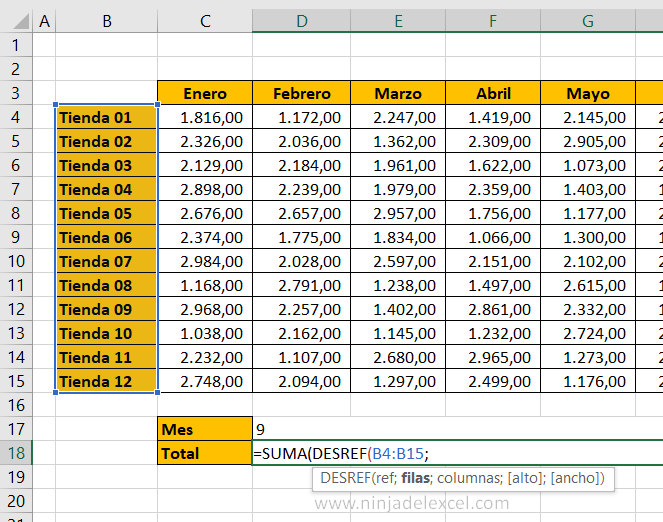
Escriba 0 para el argumento de fila, porque para esta situación no necesitamos su desplazamiento:
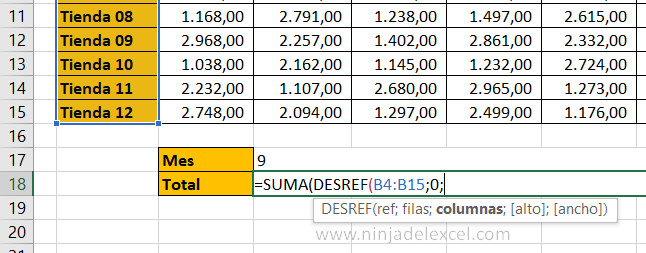
Ahora la función DESREF nos pide que pasemos el argumento Columna (refiriéndose al desplazamiento de la columna). Haga clic en la celda D17, indicando el número de columnas que la función debe despegar:
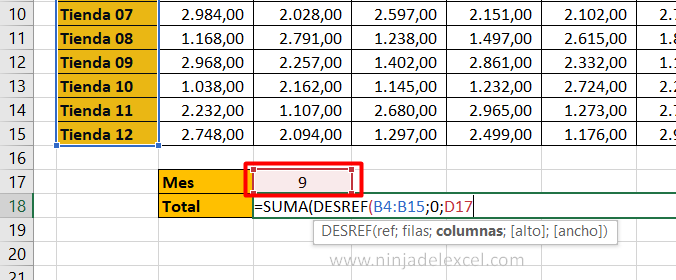
Presione Enter para terminar y ver el resultado:
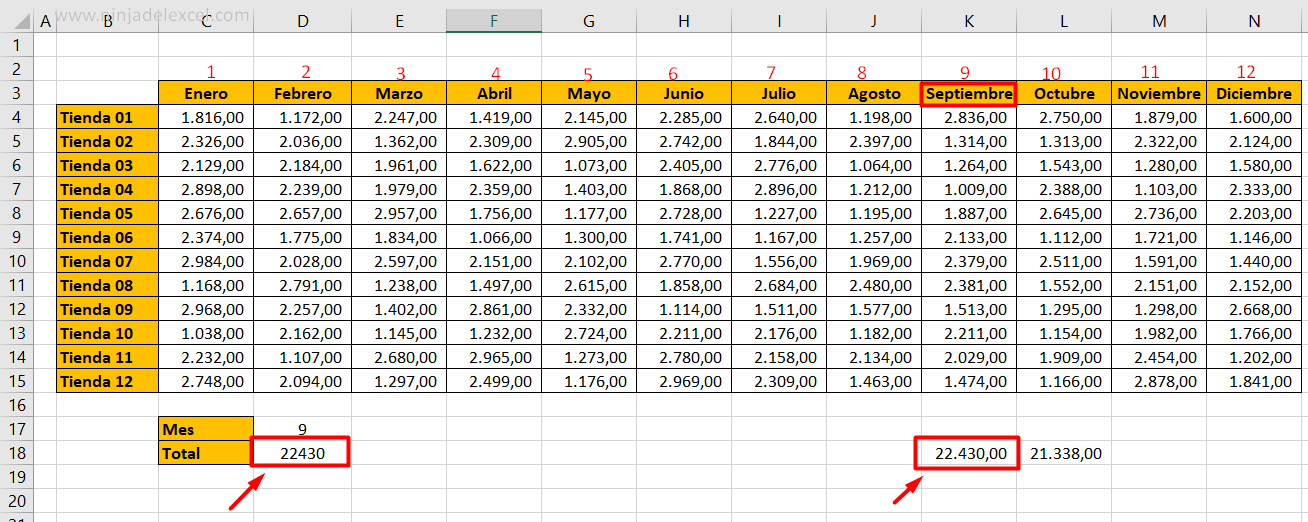
Excel, sumar todo el rango referente a la columna 9 (septiembre).
Ahora cambie el valor a 10 (octubre) y presione Enter:
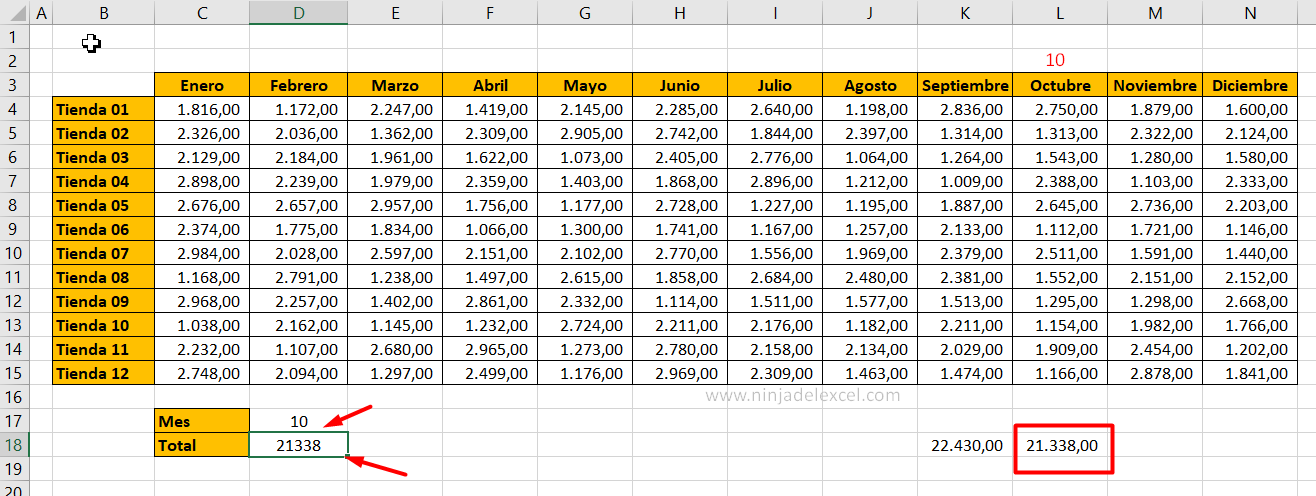
¿Ves que genial es?
Para estos dos ejemplos ya te he dejado el valor de la suma para que veas que es correcto, pero puedes seguir modificándolo a tu voluntad.
Nos encantaría conocer tu opinión. Entonces, ¿alguna vez entendiste cómo funciona la función DESREF en Excel?
Deja tu opinión en los comentarios.
Curso de Excel Básico, Intermedio y Avanzado:
Pronto, ¡Cursos de Excel Completo! Continúa leyendo nuestros artículos y entérate un poco más de lo que hablaremos en nuestra aulas virtuales.
Si llegaste hasta aquí deja tu correo y te estaremos enviando novedades.
¿Qué esperas? ¡Regístrate ya!
Accede a otros Tutoriales de Excel
- Función UNIRCARDENAS en Excel (=UNIRCARDENAS) – Unir varias celdas en UNA – Ninja del Excel
- Función Y en Excel: Aprende paso a paso – Ninja del Excel
- Función O en Excel: Paso a paso – Ninja del Excel
- Funciones SI Y y O en Excel – Combinadas – Ninja del Excel
- Función BUSCARV CON SI.ERROR en Excel – Ninja Del Excel
- Función BUSCAR en Excel: Paso a Paso Completo – Ninja Del Excel
- Característica Increíble con BUSCARX: Paso a paso – Ninja Del Excel

















![Función-MIN-en-Excel-[GUÍA-COMPLETA] Función-MIN-en-Excel-[GUÍA-COMPLETA]](https://ninjadelexcel.com/wp-content/uploads/2023/06/Funcion-MIN-en-Excel-GUIA-COMPLETA-304x170.jpg)